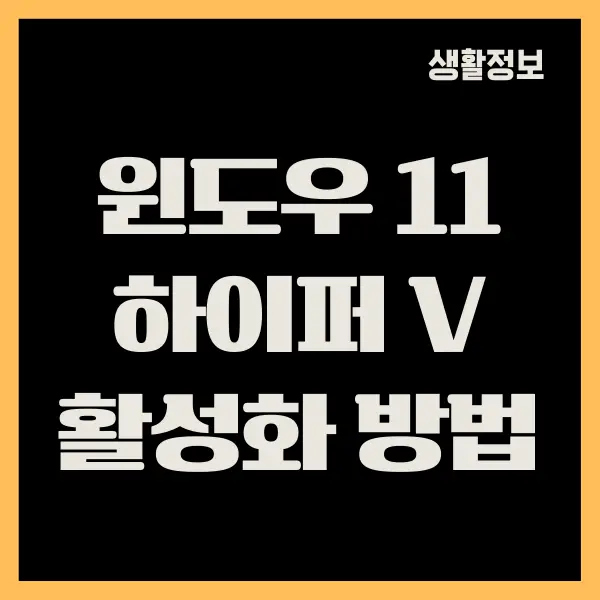윈도우 11 하이퍼 v 설치, 활성화하는 방법을 알려드리겠습니다. 윈도우 11에서 하이퍼 V는 강력한 가상화 기술을 제공하여 한 대의 컴퓨터에서 여러 운영체제를 동시에 실행할 수 있게 해주는 고급 기능입니다.
사용자는 다양한 운영 체제를 탐색하고, 특정 애플리케이션의 테스트 및 개발 작업을 편리하게 할 수 있습니다. 이 글에서는 하이퍼 V를 이용하여 가상 윈도우를 설치하고 활성화하는 간단한 방법을 소개하려 합니다.
윈도우 11 하이퍼 v 설치하는 방법
윈도우 11에서 하이퍼 V를 활용하여 가상 컴퓨터에 운영체제를 설치하는 방법은 다음과 같습니다. 이 과정에서 하나의 컴퓨터에서 다양한 운영체제를 경험할 수 있는 강력한 가상 환경을 구축할 수 있습니다.
하이퍼 V 초기 설정 및 관리자 접근
하이퍼 V 설치 후 컴퓨터를 재부팅하고, ‘윈도우 키’를 눌러 ‘HYPER’를 검색하여 ‘HYPER-V 관리자’를 실행합니다.
가상 컴퓨터 생성
‘HYPER-V 관리자’의 좌측 패널에서 PC 이름 아래 “새로만들기 > 가상컴퓨터”를 선택하고, 새 가상 컴퓨터 마법사를 시작합니다.
가상 컴퓨터 저장 위치
적절한 하드디스크 위치와 용량을 선택해 가상 윈도우를 저장합니다.
가상 컴퓨터 세대 설정
1세대 또는 2세대 중 하나를 선택합니다. 대부분의 경우 2세대가 권장됩니다.
메모리 할당
가상 컴퓨터에 할당할 메모리 크기를 설정합니다.
가상 하드디스크 설정
저장 위치와 크기를 지정하며, 필요에 따라 확장이 가능합니다.
운영체제 이미지 선택
OS 설치에 필요한 ISO 파일을 지정하거나, 네트워크 설치 또는 호스트 PC의 USB를 통해 설치할 수 있습니다.
가상 컴퓨터 부팅
설정 완료 후 생성한 가상 컴퓨터를 선택하고 ‘연결’을 클릭하여 부팅합니다.
윈도우 설치
하이퍼V를 통해 가상 컴퓨터에 윈도우를 설치하면 독립적인 윈도우 환경을 사용할 수 있습니다.
이렇게하면 하이퍼 V를 활용하면, 한 대의 컴퓨터에서 여러 운영체제를 경험하고 관리하는 것이 가능해집니다. 가상화 기술을 통해 더욱 효율적인 작업 환경을 구축해보세요.
윈도우 11 하이퍼 v 활성화 하는 방법
윈도우 11에서 하이퍼 V 기능을 활성화하는 방법은 다음과 같습니다. 하이퍼 V는 한 대의 컴퓨터에서 여러 운영체제를 실행할 수 있게 해주는 강력한 가상화 기술입니다.
윈도우 11에서 하이퍼 V를 활성화하는 구체적인 방법과 주의 사항을 확인하세요.
윈도우 기능 접근
윈도우 키를 누른 후 “윈도우 기능”을 검색하여 “Windows 기능 켜기/끄기” 옵션을 선택합니다. 윈도우 11의 다양한 추가 기능을 관리할 수 있는 곳입니다.
하이퍼 V 활성화
목록에서 ‘HYPER-V’를 찾아 체크박스를 선택하고, ‘확인’을 클릭하여 변경 사항을 저장합니다. 이 단계에서 하이퍼 V 기능을 쉽게 활성화할 수 있습니다.
버전별 주의사항
하이퍼 V 기능은 주로 ‘윈도우 PRO’ 버전에서 지원됩니다. 하지만 ‘HOME’ 버전 사용자들도 인터넷에 공유된 방법과 배치 파일을 활용하여 하이퍼 V를 활성화할 수 있습니다.
이러한 방법을 찾아 적용하면, HOME 버전에서도 하이퍼 V의 혜택을 누릴 수 있습니다.
이렇게하면 윈도우 11 사용자들은 하이퍼 V의 강력한 가상화 기능을 활용하여 다양한 운영 체제를 경험하고, 개발 및 테스트 작업을 효율적으로 할 수 있게 됩니다.
자주 묻는 질문 (FAQ)
Q. 윈도우 11에서 하이퍼 V를 활성화하는 기본 단계는 무엇인가요?
A. 윈도우 11에서 하이퍼 V를 활성화하려면 먼저 ‘윈도우 키’를 누르고 “윈도우 기능”을 검색합니다. 그 후 “Windows 기능 켜기/끄기” 옵션을 선택하고 ‘HYPER-V’ 체크박스를 선택한 다음 ‘확인’을 클릭하여 변경 사항을 저장합니다.
Q. 하이퍼 V를 활성화하기 위해 윈도우 11의 어떤 버전이 필요한가요?
A. 하이퍼 V 기능은 주로 ‘윈도우 PRO’ 버전에서 지원됩니다. ‘HOME’ 버전 사용자들도 인터넷에 공유된 방법을 통해 하이퍼 V를 활성화할 수 있습니다.
Q. 하이퍼 V를 사용하여 가상 컴퓨터를 생성하는 기본 단계는 무엇인가요?
A. 가상 컴퓨터를 생성하려면 ‘HYPER-V 관리자’에서 PC 이름 아래 “새로만들기 > 가상컴퓨터”를 선택하고 새 가상 컴퓨터 마법사를 따릅니다. 이 과정에서 가상 컴퓨터의 이름, 위치를 설정하고 메모리 할당량을 결정합니다.
Q. 하이퍼 V에서 가상 컴퓨터에 운영체제를 설치하는 방법은 무엇인가요?
A. 운영체제를 설치하려면 먼저 필요한 ISO 파일을 지정합니다. 그 후 생성한 가상 컴퓨터를 선택하고 ‘연결’을 클릭하여 부팅합니다. 부팅 후 설치 화면이 나타나면 지시에 따라 운영체제를 설치합니다.
Q. 하이퍼 V 가상 컴퓨터에서 운영체제 설치 시 주의해야 할 점은 무엇인가요?
A. 가상 컴퓨터에서 운영체제를 설치할 때는 가상 하드디스크의 저장 위치와 크기를 주의 깊게 선택해야 합니다. 1세대와 2세대 가상 컴퓨터 중 선택할 때는 필요한 운영체제의 비트 버전을 고려해야 합니다. 1세대는 32비트를, 2세대는 64비트를 지원합니다.
함께 읽으면 도움되는 글
- 유튜브 다음 영상 안뜨게 하는 방법, 자동 재생 끄기
- 아이폰 배터리 교체 조건, 교체 비용은 어떻게 될까요?
- 토스 신용점수 조회, 신용점수 올리는 쉬운 방법
- 알리익스프레스 탈퇴, 계정 삭제하는 방법 (PC, 모바일)
- 실업급여는 몇살까지 받을 수 있을까요? 수급기간 계산기 기준